 "Hvordan får jeg kontaktene mine tilbake på iPhone hvis jeg ved et uhell slettet dem?"
"Hvordan får jeg kontaktene mine tilbake på iPhone hvis jeg ved et uhell slettet dem?" “Jeg har ennå ikke trengt å gjenopprette iTunes-sikkerhetskopien til den eksisterende telefonen eller en ny telefon. Er det en måte å sjekke i iTunes om kontaktene mine er lagret der? "
“Jeg har ennå ikke trengt å gjenopprette iTunes-sikkerhetskopien til den eksisterende telefonen eller en ny telefon. Er det en måte å sjekke i iTunes om kontaktene mine er lagret der? "Når din iPhone er skadet, stjålet eller ikke fungerer, er alle lagrede data utilgjengelige. iTunes pleide å være et standard iPhone-verktøy for sikkerhetskopiering. Hvis du har sikkerhetskopiert iPhone-kontakter før, kan du få kontakter fra iTunes på din tapte iPhone.
ITunes-sikkerhetskopifilen er uleselig. Men ikke bekymre deg for det. Du kan fremdeles se iPhone-kontaktene dine i iTunes med detaljert informasjon. Her er den komplette veiledningen for å finne og gjenopprette iPhone-kontakter fra iTunes-sikkerhetskopi. Bare les og følg.
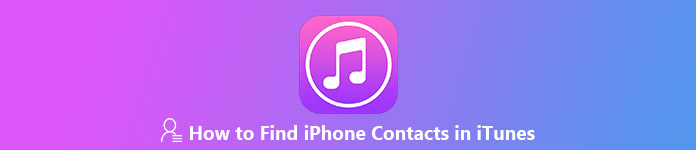
- Del 1: Vanlige spørsmål om å finne iPhone-kontakter i iTunes
- Del 2: Anbefalt måte å finne iPhone-kontakter fra iTunes-sikkerhetskopi uten iPhone
- Del 3: Hvordan gjenopprette iPhone-kontakter fra iTunes Backup
Del 1: Vanlige spørsmål om å finne iPhone-kontakter i iTunes
Hvis du ikke er kjent med iTunes- og iPhone-datarekonstruksjon, kan du ta en titt på følgende spørsmål. Her er ofte stilte spørsmål om sikkerhetskopiering av iTunes-kontakter du kan trenge.
Spørsmål 1: Hvor er kontaktene mine i iTunes lagret?
Svar 1: Hvis du har aktivert iTunes-sikkerhetskopifunksjonen, blir alle iOS-dataene og innstillingene dine synkronisert til datamaskinen din som sikkerhetskopi automatisk. Du kan finne iPhone-kontakter i iTunes på Mac på ~ / Library / Application Support / MobileSync / Backup /. Når det gjelder Windows-brukere, kan du få tilgang til iTunes-sikkerhetskopimappen på \ Brukere \ brukernavn \ AppData \ Roaming \ Apple Computer \ MobileSync \ Backup \.
Spørsmål 2: Hvordan ser jeg iPhone-kontaktene mine i iTunes?
Svar 2: Akkurat som ovenfor nevnt, kan du ikke forhåndsvise detaljert informasjon fra iTunes-sikkerhetskopien direkte. I løpet av denne tiden trenger du en iTunes-ekstraktor for å trekke ut og sjekke sikkerhetskopien av iPhone-kontakter.
Spørsmål 3: Kan jeg gjenopprette slettede kontakter på iPhone fra iTunes?
Svar 3: Du kan få iPhone-kontakter tilbake via iTunes-sikkerhetskopi. Dessverre blir de lagrede filene dine overskrevet etter at iPhone-kontaktene er gjenopprettet fra iTunes. Hvis du vil beholde iPhone-filer fra overskrevet data, var det bedre å hente ut iTunes-sikkerhetskopi for å få alle iPhone-kontakter først.
Del 2: Anbefalt måte å finne iPhone-kontakter fra iTunes-sikkerhetskopi uten iPhone
Apeaksoft iPhone Data Recovery tilbyr 3 ultimate løsninger for å gjenopprette slettede eller mistede iPhone-kontakter. Du kan gjenopprette kontakter fra iPhone selv, iTunes backup eller iCloud backup selektivt og trygt.
Sammenlignet med iTunes, lar iPhone Data Recovery brukere utvinne og finne iPhone-kontakter i iTunes. Forhåndsvisningsvinduet viser deg alle detaljer. Du kan velge hvilken iPhone-kontakt du vil gjenopprette mens du lagrer andre iOS-data. Videre kan du bare gjenopprette iPhone-kontakter fra iCloud-sikkerhetskopi med alle disse funksjonene.
Hovedfunksjonene i iTunes Alternativ programvare
- Gjenopprette selektivt kontakter fra iTunes-sikkerhetskopi, så vel som meldinger, samtalehistorikk, videoer, bilder osv.
- Pakk ut iTunes-sikkerhetskopi for å vise deg alt i detaljer, for eksempel telefonnummer, e-post, jobbtitler, selskaper og mer.
- Alle iPhone-filene dine vil være på det originale stedet uten overskriving av data.
- Eksporter tapte eller slettede kontakter fra iTunes-sikkerhetskopi, iCloud-sikkerhetskopi og iOS-enheter fra forskjellige scenarier.
- Støtt de nyeste iOS-enhetene og iOS-versjonene, inkludert iPhone 17 og iOS 26.
Hvordan pakke ut og gjenopprette kontakter fra iTunes-sikkerhetskopien trygt og selektivt
Trinn 1Koble iPhone til iPhone Data RecoveryGratis nedlasting, installasjon og lansering iPhone Data Recovery. Koble iPhone til din pålitelige datamaskin med en lyn-USB-kabel. Den tilkoblede iPhone oppdages automatisk.
 Trinn 2Velg iPhone-gjenopprettingsmodus
Trinn 2Velg iPhone-gjenopprettingsmodus Det er 3 forskjellige datagjenopprettingsmodus i venstre rute. Du kan lese og velge den mest passende.
Gjenopprett fra iOS-enhet: Gjenopprett kontakter på iPhone uten sikkerhetskopi.
Gjenopprett fra iTunes Backup File: Alle iTunes-sikkerhetskopier blir skannet. Du kan laste ned, trekke ut og gjenopprette alle iPhone-kontakter fra iTunes-sikkerhetskopi.
Gjenopprett fra iCloud Backup-fil: Logg på iCloud-konto og last ned backup av iCloud-kontakter. Du kan gjenopprette kontakter fra iCloud-sikkerhetskopi uten iPhone.
 Trinn 3Skann og vis iPhone-kontakter i iTunes-sikkerhetskopien
Trinn 3Skann og vis iPhone-kontakter i iTunes-sikkerhetskopienNår du går inn i "Gjenopprett fra iTunes-sikkerhetskopifil", vil alle tilgjengelige iTunes-sikkerhetskopifiler vises i rekkefølge uten iTunes-pålogging. Velg den mest relevante iTunes-sikkerhetskopien. Klikk på "Start skanning" for å trekke ut iPhone-kontakter fra iTunes-sikkerhetskopien. Senere velger du "Kontakter" under "Meldinger og kontakter" i venstre panel.
 Trinn 4Gjenopprett kontakter fra iTunes-sikkerhetskopi til iPhone
Trinn 4Gjenopprett kontakter fra iTunes-sikkerhetskopi til iPhone Du kan dobbeltklikke på en hvilken som helst kontakt for å forhåndsvise detaljert informasjon. Merk før de slettede eller tapte iPhone-kontaktene. Klikk på "Gjenopprett" nederst i høyre hjørne. Sett utgangsbanen og klikk "Gjenopprett" for å gjenopprette kontakter på iPhone fra iTunes-sikkerhetskopi uten å overskrive.

Del 3: Hvordan gjenopprette iPhone-kontakter fra iTunes Backup
Hvis du ikke har noe imot risikoen for å miste alle tidligere filer, kan du gjøre det gjenopprette kontakter på iPhone fra iTunes-sikkerhetskopi på den offisielle Apple-måten. Til å begynne med, var det bedre å ta en sikkerhetskopi av alle viktige filer.
Trinn 1Oppdater iTunes til den nyeste versjonen. Koble deretter iPhone til datamaskinen som du har sikkerhetskopiert iPhone før.
Trinn 2Klikk på iPhone-knappen øverst til venstre i iTunes.
Trinn 3Klikk på "Gjenopprett sikkerhetskopi ..." under "Sommerlig" -siden under "Sikkerhetskopiere og gjenopprette manuelt".
Trinn 4Velg den nyeste iTunes-sikkerhetskopifilen. Klikk "Gjenopprett" i dialogboksen "Gjenopprett fra sikkerhetskopi".
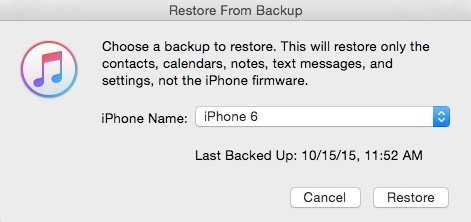
Alt i alt kan du kjøre Apeaksoft iPhone Data Recovery for å finne iPhone-kontakter i iTunes uten problemer. Programmet har fjernet begrensningene for iTunes og iCloud. Dermed kan du gjenopprette kontakter på iPhone 5 fra iTunes raskt uten tap av data. Forresten, kan du få en annen 2 alternative måter å gjenopprette iPhone-kontakter uten iTunes her. Det er ditt første valg å laste ned, forhåndsvise, velge og gjenopprette eventuelle iOS-data.
Hvis du ikke vil overskrive gjeldende data, kan du prøve en backup extractor for å gjenopprette iPhone-kontakter.




